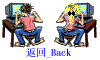|
※ 课程计划 ※ |
|||||
|
|
|
||||
|
|||||
|
|
|||||
第十六节 使用表单
制作访客留言板
下面,我们来手动制作一个留言板。
留言板,是用来让浏览者写留言,使站长可以收集网友意见建议,利用网友间的互动来增加网站信息量的地方。
通常一个留言板,在点击留言板网页上的“我要留言”的链接后,就会打开一个留言页面以供浏览者输入信息。在信息输入完成后,浏览者通过点击“提交”按钮就可以送出留言。留言送出后一般会出现一个确认页面。然后再通过确认页面上的链接回到留言板网页后,刚刚输入的留言就出现在页面上了。
因此,一个留言板是由四个页面构成的:一个可以输入留言内容的表单网页(board.htm);一个确认网页;一个显示留言内容的网页(guestbook.htm);以及一个用来存储留言内容的网页,这个网页一般用户看不到,但是他是确实而且必须要存在的。
⑴制作留言板网页
我们在留言板网页中加入一个动态按钮,将按钮的链接指向留言网页(board.htm)。将这一页存储为guestbook.htm。

⑵制作留言表单
STEP1 插入一个滚动文本框。执行插入/表单/滚动文本框命令,把文本框调整为合适的大小。
STEP2 设置文本框属性。普通模式下在滚动文本框上双击鼠标,打开滚动文本框属性。按下图进行设定,设定好后按下确定按钮。
其中,名称为这个表单字段的名称;初始值为设定默认出现在文字方块中的值;宽度和行数可以限定在文本框中输入文字的形式。在这个例子中我们限定每行可以输入50个字符,最多输入10行。
STEP3
设定按钮属性。分别在提交按钮和重新设定按钮上双击鼠标,设定其属性如下图:

STEP4 表单设计好后,美化一下页面,然后再保存即可。我们把这一页保存为board.htm。

⑶制作确认页面
在浏览者送出表单资料后,会出现一个确认页面,它的作用是可以用来显示浏览者刚才输入的资料以方便确认,也可以用来答谢。由于在这里输入的资料只是一份单纯的留言,所以我们选择将确认页面做成一份感谢留言者的网页。并提供与留言板和留言表单网页的链接。制作好后保存为confirmation.htm。

现在我们需要建立表单页面和确认页面的正确链接,让使用者在送出资料时能正确链接到确认页面。切换到留言表单页board.htm中,在表单范围内按下鼠标右键,选择表单属性命令,打带表单属性对话框,然后按下选项按钮:
 -> 按下选项按钮 ->
-> 按下选项按钮 -> 
完成后保存网页。